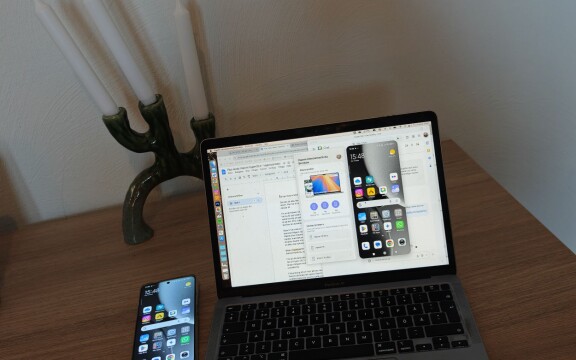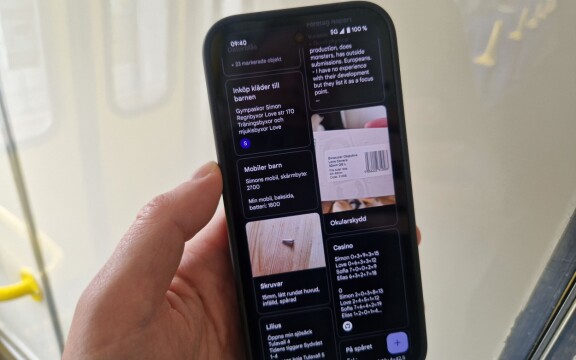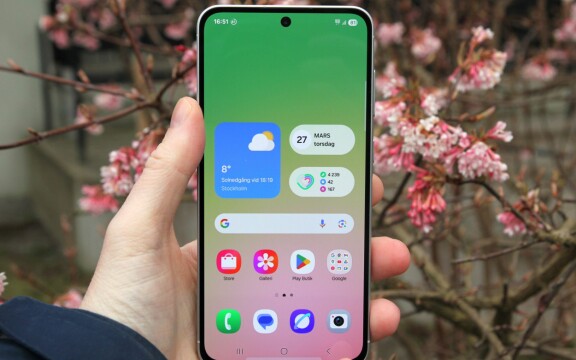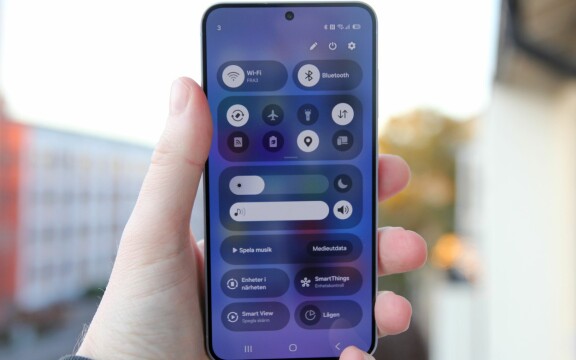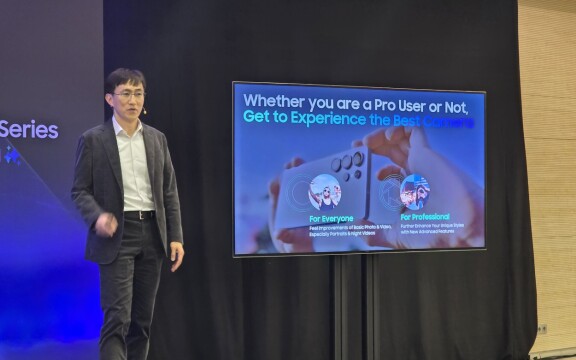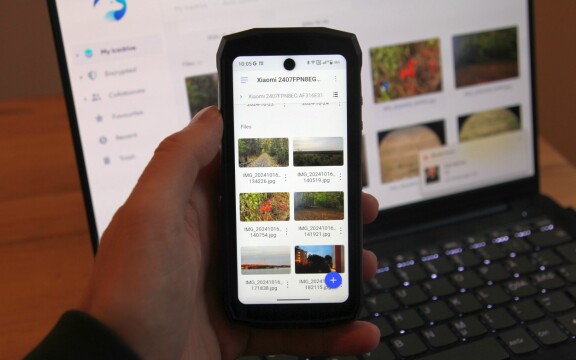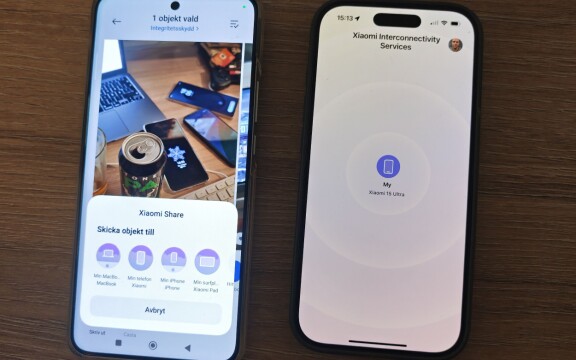-
PLUS
Kommentar: Hindren som stoppar Tre
-
PLUS
Tips: 8 knep till Googles anteckningsapp Keep
-
PLUS
Apple Intelligence påminner mig om något betydligt bättre
-
PLUS
Mobils stora guide till Apple Intelligence i Iphone
-
PLUS
Krönika: Mobiltillverkare för första gången, igen
-
PLUS
11 tips: Google-appen som kan mycket mer än du tror
-
PLUS
Krönika: Google är bra på gratis men usla på att ta betalt
-
PLUS
Så kan Xiaomi-telefonen bli Mac-datorns och Iphones bästa vän
-
PLUS
Chromecast-problemen visar hur svårt det är att lita på Google och andra jättar
-
PLUS
Passkeys: Därför behöver du veta mer om dem
Tips
Så får du nytta av filtrerade aviseringar i Samsungs One UI 7
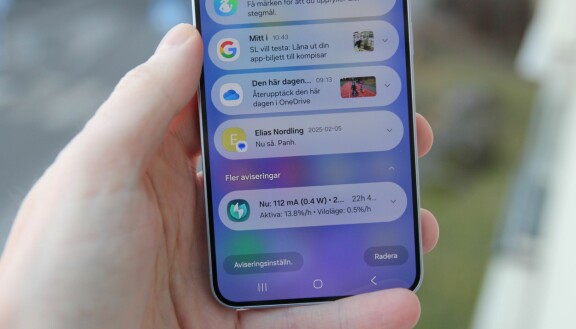
Förutom att aviseringarna får mer utrymme med en egen skärm finns flera funktioner i One UI 7.0 som förhindrar att du drunknar i skräpaviseringar.
Samsung har implementerat den nya funktionen i Android 15 som gör att du kan sortera aviseringar efter prioritet i stället för senast inkommet. Men din uppfattning om vad som är prioriterat kanske inte är samma som Googles, och funktionen är av som standard i Samsung One UI 7. Mer intressant är då Samsungs egen variant för att dra ner på antalet aviseringar. Du hittar den i Inställningar/aviseringar/avancerade inställningar/filtrera aviseringar. Här kan du kryssa för tre sorters aviseringar som ska filtreras bort. Dels gamla aviseringar, sådana som togs emot för mer än ett par dagar sedan. Dels bakgrundsaktiviteter, det vill säga en avisering vars enda syfte är att visa att en app körs i bakgrunden. Samt hålla liv i appen, för om en app har en avisering i aviseringsfältet skyddas den också från Androids strömsparfunktioner. Slutligen kan du även ställa in så att aviseringar som du i de andra aviseringsinställningarna angivit att de ska visas som minimerade ska filtreras bort.
Det som är bra med Samsungs aviseringsfilter är att de filtrerade aviseringarna inte tas bort. De grupperas bara längst ner där du fortfarande lätt kan komma åt dem om du skulle vilja. Högst upp visas de vanliga aviseringarna, och sist i raden finns ett fält där det kan stå “3 aviseringar till”, och klickar du på det visas även de filtrerade aviseringarna upp. Det blir med andra ord mer städat men du riskerar inte att något försvinner helt för att du lät det ligga för länge.
Detta är ett utdrag ur en artikel om nyheter i Samsungs One UI 7 som tidigare publicerats exklusivt för Plus-medlemmar på Mobil.se. Här kan du bli Plus-medlem och därmed få direkt tillgång till alla artiklar på Mobil.se. Som plusmedlem så får du samlade tips och många andra fördjupande, vägledande artiklar. Hela artikeln hittar du här.